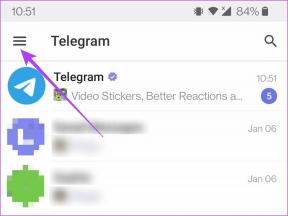ติดตั้งและใช้แบบอักษรที่กำหนดเองบน iPhone ที่เจลเบรคแล้ว
เบ็ดเตล็ด / / February 12, 2022

คนเราเบื่อที่เห็นและได้ยินสิ่งเดิมๆ ซ้ำแล้วซ้ำเล่า นั่นคือเหตุผลที่เรารัก เปลี่ยนวอลเปเปอร์ และ เสียงเรียกเข้า ของสมาร์ทโฟนของเรา แต่คุณเคยคิดบ้างไหมว่าแบบอักษร (ไอคอน การตั้งค่า ข้อความ อีเมล) เป็นสิ่งหนึ่งที่คุณพบเห็นอยู่ตลอดเวลา แต่ iOS ก็ไม่มีตัวเลือกให้คุณเปลี่ยนสิ่งนั้นใช่หรือไม่ นั่นเป็นความจริงเท่านั้นจนกว่าคุณจะเจลเบรกอุปกรณ์ของคุณ
กฏง่ายๆของ เจลเบรค iPhone ของคุณ เปิดโลกที่ไม่มีที่สิ้นสุดของการปรับแต่งและปรับแต่งสำหรับผู้ชื่นชอบ iOS
การแหกคุกคุ้มค่าหรือไม่? แม้ว่าโอกาสในการทำผิดในขณะที่เจลเบรกนั้นมีน้อย แต่สิ่งที่คุณได้รับกลับคือผู้ไม่ฝักใฝ่ฝ่ายใด ด้วยการแหกคุก คุณจะได้รับกุญแจเพื่อเปลี่ยนแปลงเกือบทุกอย่างบน iPhone ของคุณ (น่าเศร้าที่มันไม่ใช่ฮาร์ดแวร์สำหรับเด็กๆ)
มาดูวิธีการเปลี่ยนแบบอักษรของระบบบน iPhone ของเราโดยใช้ Cydia tweak ที่เรียกว่า BytaFont 2.
การติดตั้ง BytaFont
BytaFont ให้บริการฟรีจาก Cydia App Store และสามารถติดตั้งบนอุปกรณ์ที่ทำงานบน iOS 7.x- 8.x ตราบใดที่พวกเขาถูกเจลเบรค หากคุณไม่เห็น BytaFont 2 ในผลการค้นหา ให้เพิ่มที่เก็บ ModMyi (http://modmyi.com/repo/) รีเฟรชแหล่งที่มาและติดตั้งแอป
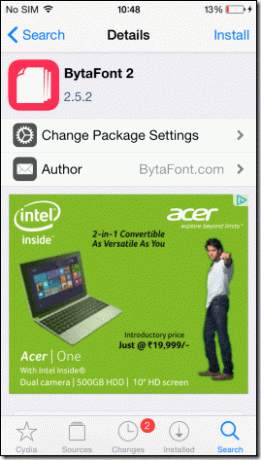

เมื่อติดตั้งแอปสำเร็จแล้ว ให้รีสตาร์ทอุปกรณ์ของคุณ
การใช้แบบอักษรที่กำหนดเองตัวแรก
เรียกใช้ BytaFont 2 และสำรองข้อมูลแบบอักษรของระบบ เพื่อให้แน่ใจว่าคุณสามารถนำสิ่งต่าง ๆ กลับมาเป็นเหมือนเดิมได้ในกรณีที่คุณเปลี่ยนใจ หลังจากสำรองข้อมูลเสร็จแล้ว ให้เปิด เรียกดู แท็บ เป็นวิธีคิดที่ดี BytaFont 2 นั้นเป็นแอพสโตร์สำหรับฟอนต์ ที่นี่คุณค้นหาแบบอักษรใหม่เจ๋ง ๆ และติดตั้งบนอุปกรณ์

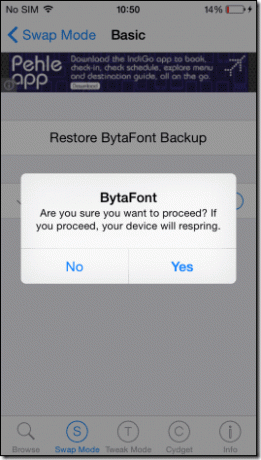
แบบอักษรถูกจัดประเภทไว้ในส่วนต่างๆ และคุณควรจะสามารถดูตัวอย่างแบบสดสำหรับแต่ละรายการได้ เมื่อคุณเปิดหน้าดาวน์โหลดแล้ว ให้แตะ BytaFont 2 ตัวเลือกและดาวน์โหลดไฟล์ ไฟล์จะถูกติดตั้งผ่าน Cydia และคุณควรรีสตาร์ทอุปกรณ์ในที่สุด
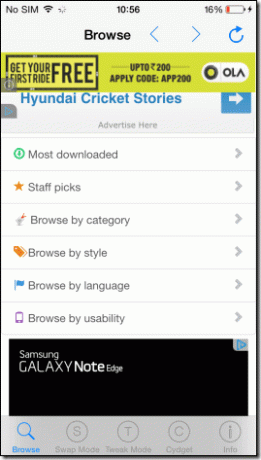

เมื่อดาวน์โหลดแบบอักษรสำเร็จแล้ว ให้เปิดแอป BytaFont 2 อีกครั้ง แล้วคราวนี้ไปที่ โหมดสลับ. ที่นี่แตะที่ ขั้นพื้นฐาน และเลือกแบบอักษรใหม่ที่คุณติดตั้งโดยใช้ Cydia แอพจะตั้งค่าฟอนต์ใหม่และรีสตาร์ทอุปกรณ์ของคุณ
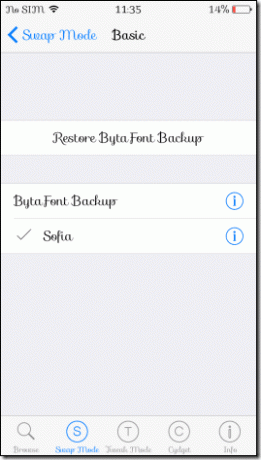

เพียงเท่านี้ คุณจะเห็นฟอนต์ใหม่เป็นฟอนต์เริ่มต้นทั้งระบบ ใน BytaFont 2 ตั้งค่าขั้นสูงคุณสามารถแยกกล้อง iBooks และคีย์บอร์ดออกจากแบบอักษรที่กำหนดเองและใช้แบบอักษรเริ่มต้นแทนได้ หากคุณต้องการกลับไปใช้ค่าเริ่มต้นของระบบ ให้เปิด ขั้นพื้นฐานโหมดสลับ แล้วแตะตัวเลือก คืนค่าการสำรองข้อมูล BytaFont.
บทสรุป
และนั่นคือวิธีที่คุณสามารถติดตั้ง BytaFont และเปลี่ยนแบบอักษรของระบบบนอุปกรณ์ iOS ของคุณได้ มีฟอนต์มากมายให้คุณเลือก และฟอนต์ทั้งหมดก็ใช้ได้ฟรี ทำให้โทรศัพท์ของคุณโดดเด่นกว่าใครโดยใช้แบบอักษรเจ๋งๆ เหล่านี้ เมื่อใดก็ตามที่คุณเจอสิ่งกีดขวางบนถนนขณะใช้แอพ เราก็แค่แสดงความคิดเห็นออกไป
ปรับปรุงล่าสุดเมื่อ 03 กุมภาพันธ์ 2022
บทความข้างต้นอาจมีลิงค์พันธมิตรที่ช่วยสนับสนุน Guiding Tech อย่างไรก็ตาม ไม่กระทบต่อความถูกต้องด้านบรรณาธิการของเรา เนื้อหายังคงเป็นกลางและเป็นของแท้